[视频]如何利用ps制作空洞效果
关于林书豪如何利用ps制作空洞效果,期待您的经验分享,千言万语,表达不了我的感激之情,我已铭记在心
!
 tzyzxxdjzx 2018-08-10 11:40:20 27937人看过 分享经验到微博
tzyzxxdjzx 2018-08-10 11:40:20 27937人看过 分享经验到微博更新:2024-03-30 18:40:21精品经验
来自国际在线http://www.cri.cn/的优秀用户tzyzxxdjzx,于2018-08-10在生活百科知识平台总结分享了一篇关于“如何利用ps制作空洞效果中国新说唱2020”的经验,非常感谢tzyzxxdjzx的辛苦付出,他总结的解决技巧方法及常用办法如下:
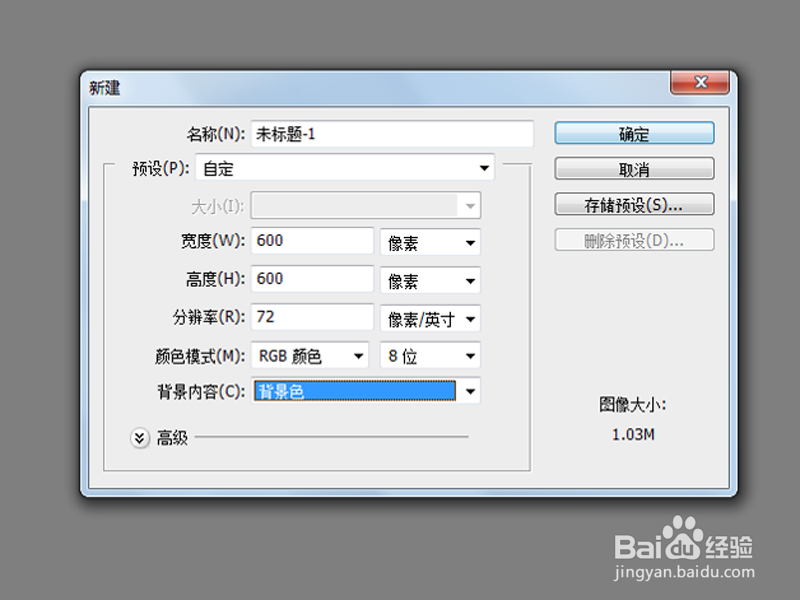 [图]2/8
[图]2/8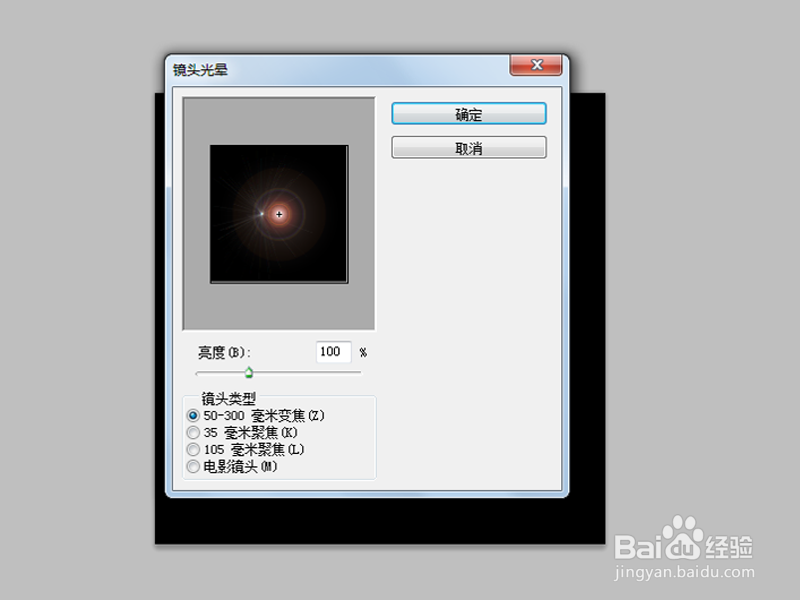 [图]3/8
[图]3/8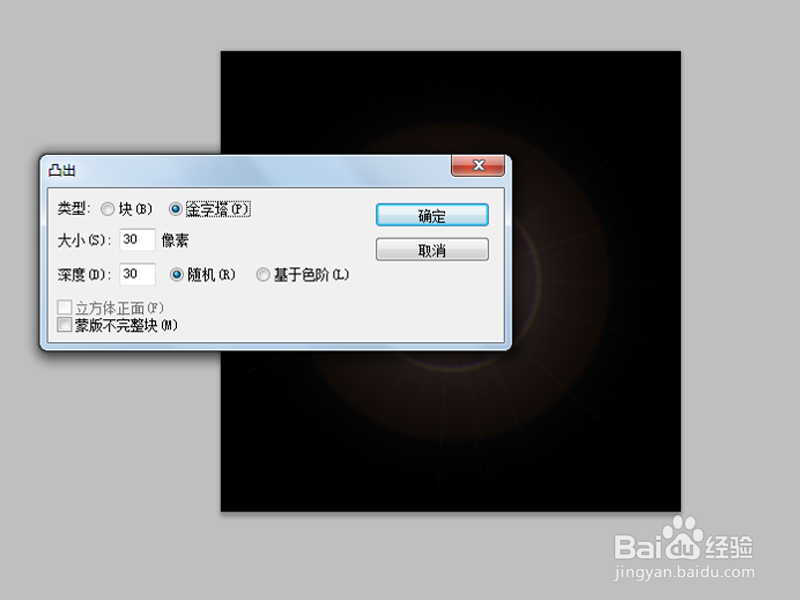 [图]4/8
[图]4/8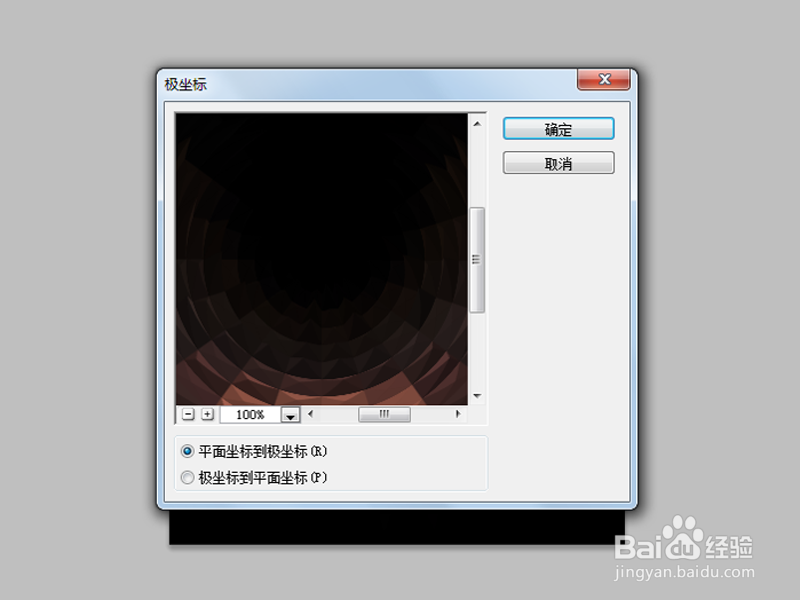 [图]5/8
[图]5/8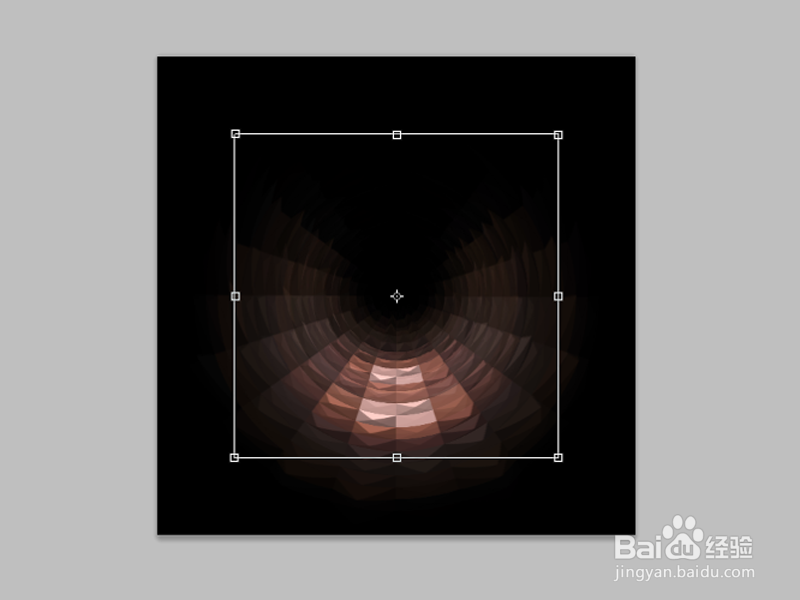 [图]6/8
[图]6/8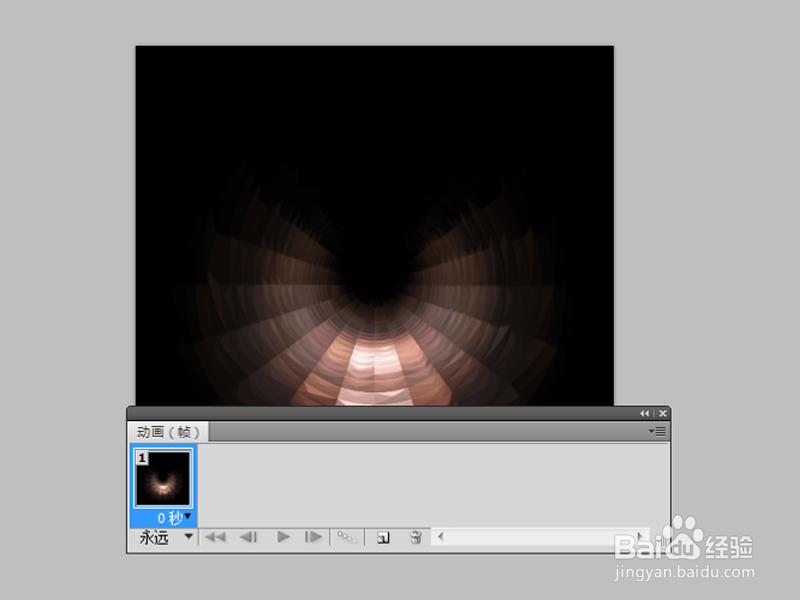 [图]7/8
[图]7/8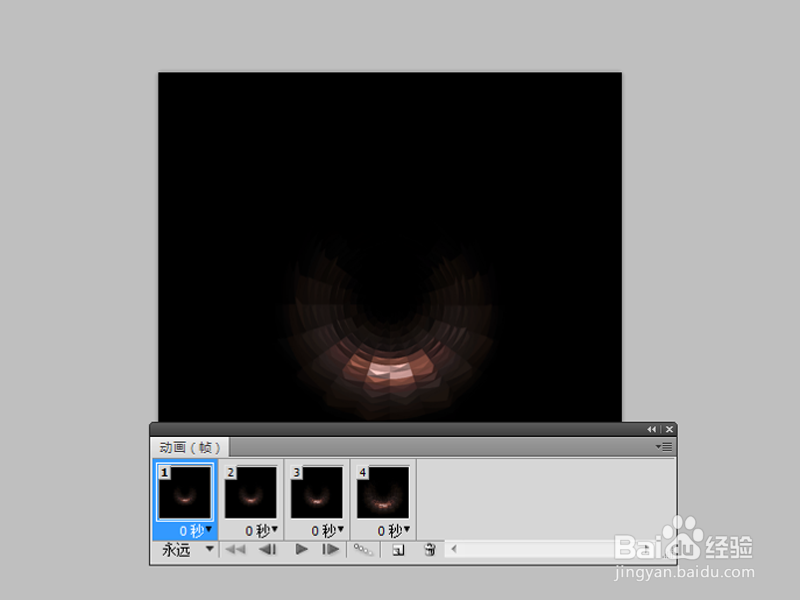 [图]8/8
[图]8/8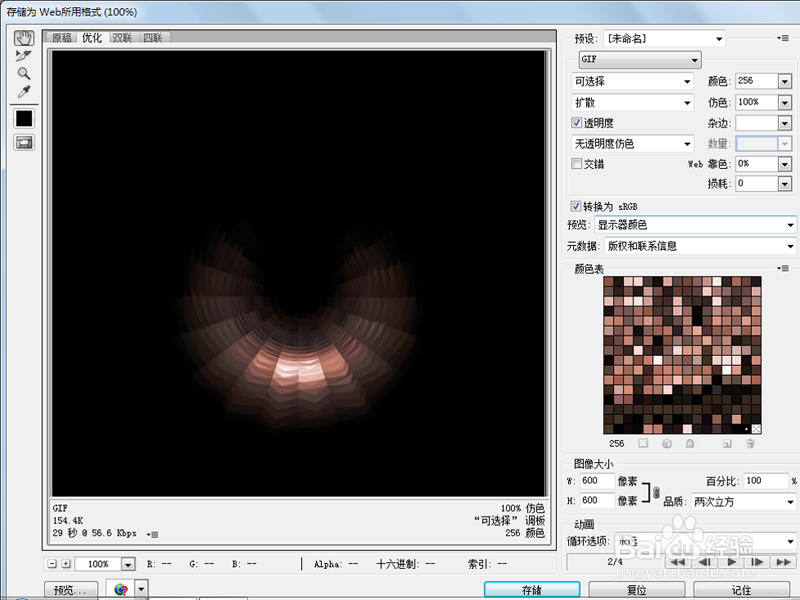 [图]
[图]
利用ps制作空洞效果,主要利用了滤镜功能和帧动画,现在就分享制作的操作过程,供朋友们参考使用。
工具/原料
Photoshop cs5方法/步骤
1/8分步阅读首先启动Photoshop cs5,新建一个文档,大小为600*600,背景为黑色,新建空白图层1,填充黑色。
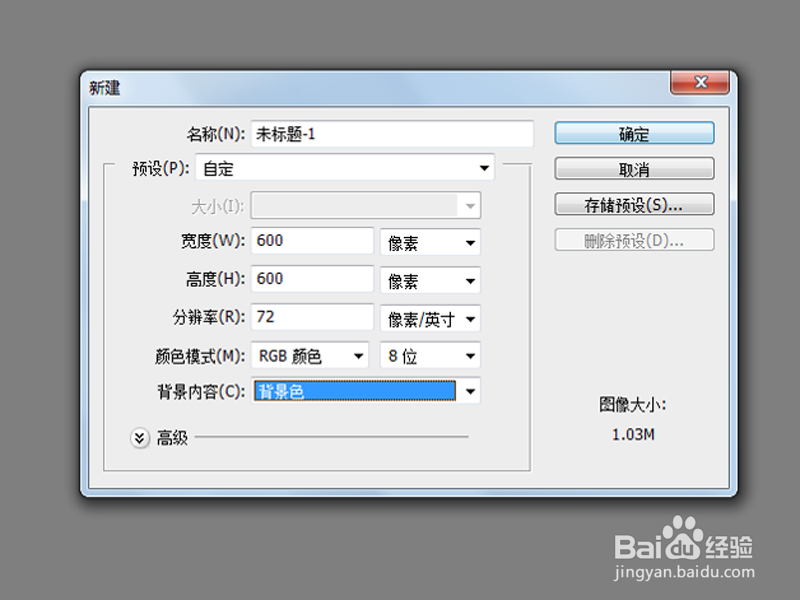 [图]2/8
[图]2/8接着执行滤镜-渲染-镜头光晕命令,采用默认参数即可。
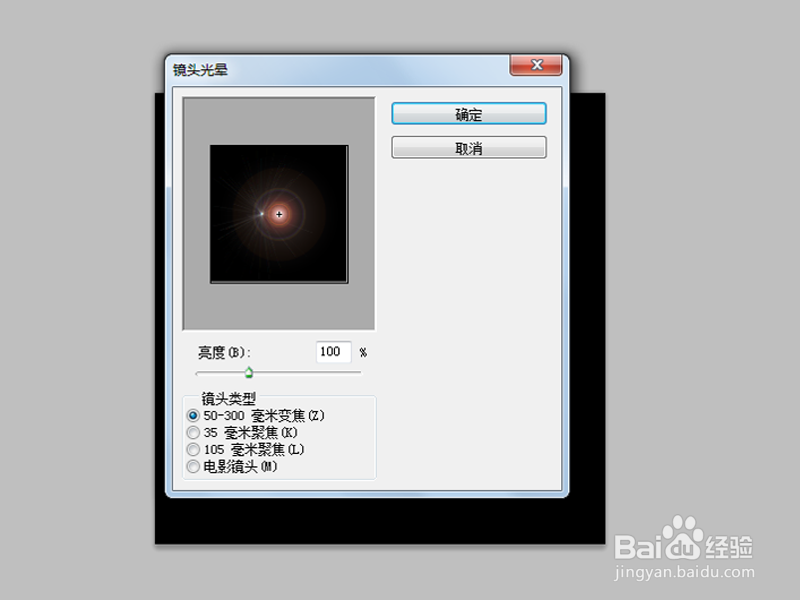 [图]3/8
[图]3/8执行滤镜-风格化-突出命令,设置类型为金字塔,大小和块均为30,点击确定按钮。
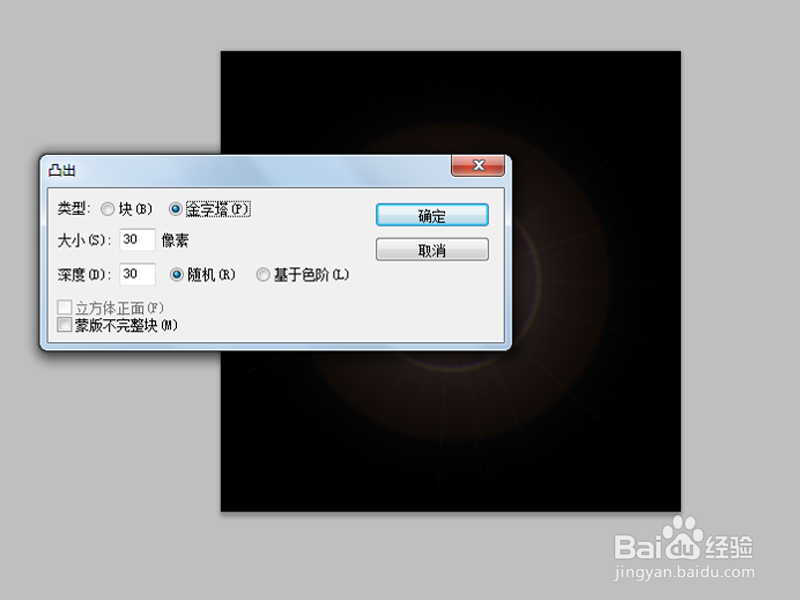 [图]4/8
[图]4/8接着执行滤镜-扭曲-极坐标命令,勾选平面坐标到极坐标,点击确定。
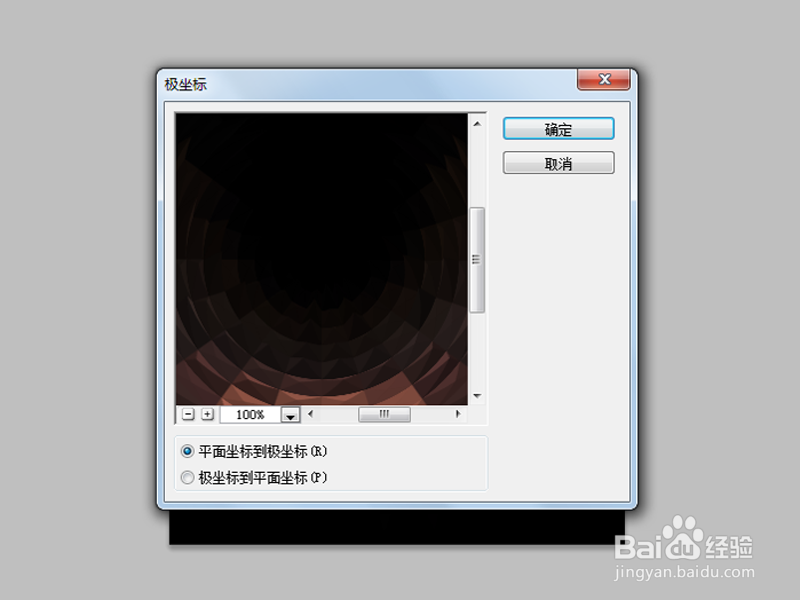 [图]5/8
[图]5/8执行ctrl+j复制图层得到图层1副本,修改混合模式为滤色,执行ctrl+t调整大小。
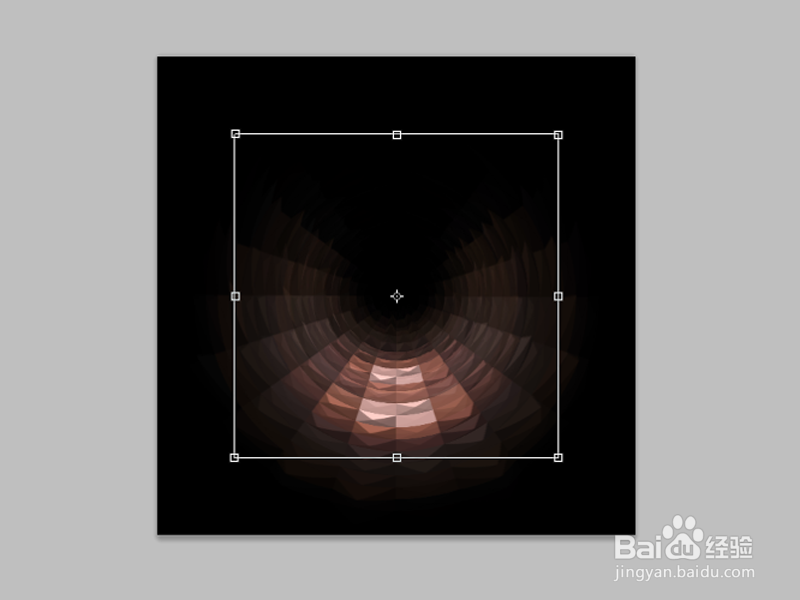 [图]6/8
[图]6/8接着执行ctrl+shift+alt+t组合键再次复制两次,调出动画窗口。
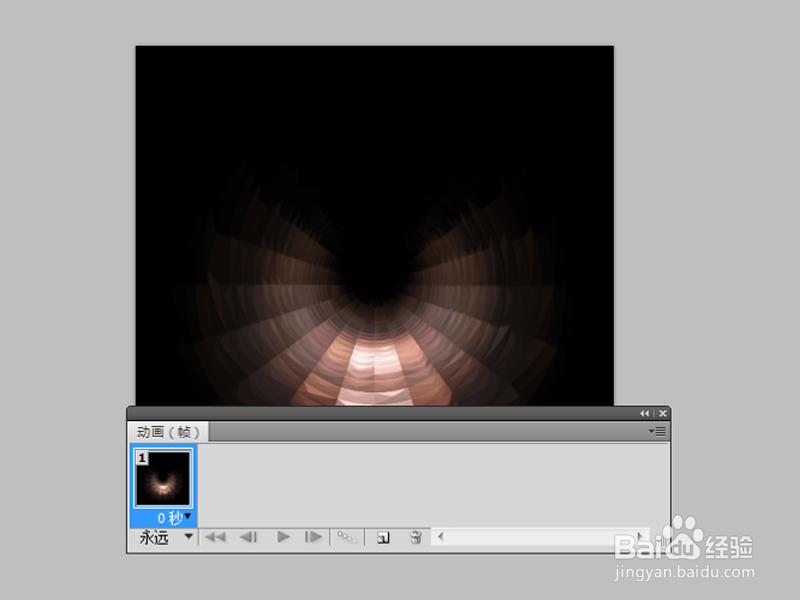 [图]7/8
[图]7/8执行从图层建立帧命令,选择所有帧将背景放置里面去,删除第一帧,选择所有帧执行反向帧命令,第一帧显示背景和上面第一个图层,第二帧显示背景和上面两个图层,依次类推。
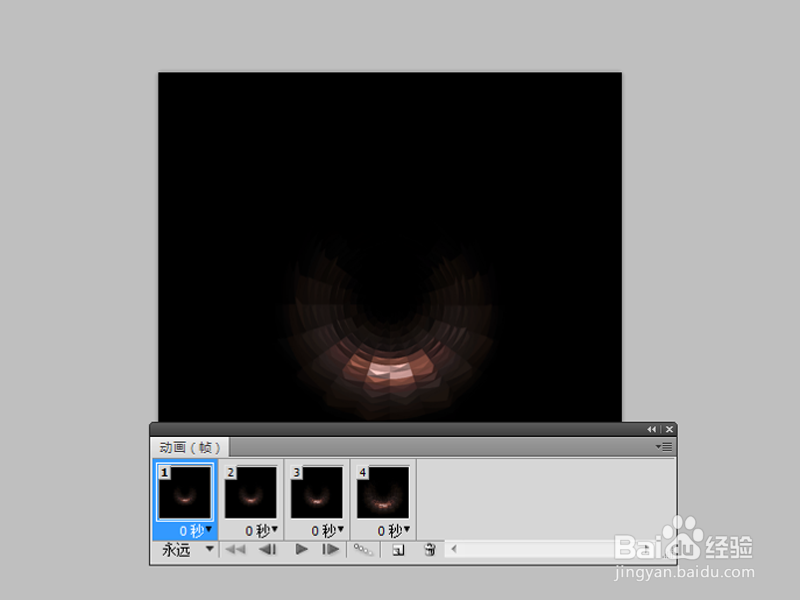 [图]8/8
[图]8/8执行文件-存储为web所用格式命令,将文件保存为gif动画即可。
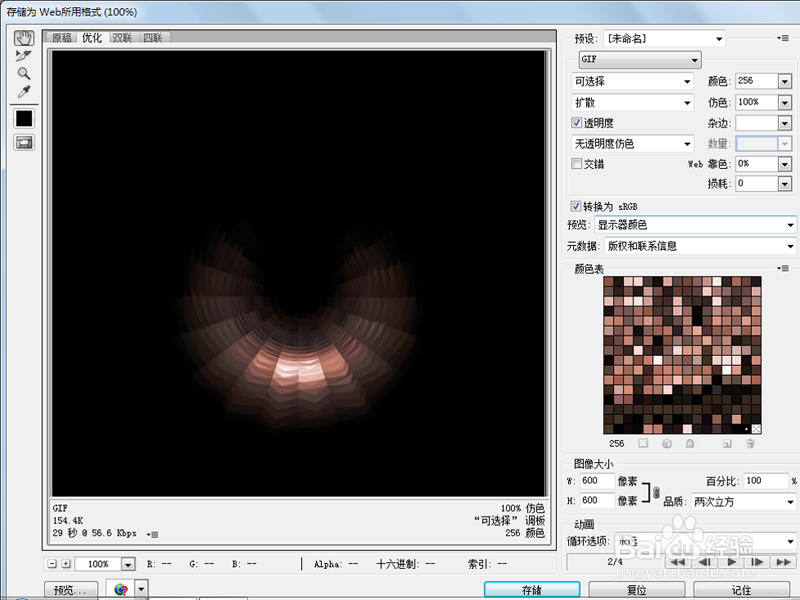 [图]
[图]编辑于2018-08-10,内容仅供参考并受版权保护
经验备注
我发现了这篇经验很有用:你也认同《如何利用ps制作空洞效果》的经验分享有价值,就请和朋友们一起分享吧。另外,如何利用ps制作空洞效果的经验内容仅供参考,如果您需解决具体问题(尤其法律、医学等领域),建议您详细咨询相关领域专业人士。经验知识实用生活指南-解决你所有的生活难题!未经许可,谢绝转载。本文网址:https://www.5058.cn/article/cb5d6105aa7140005c2fe034.html
情感/交际经验推荐
- Q手机YY如何完成实名认证
- Q帮助下教你如何做一个成功的演讲者
- Q什么情侣之间如何相处才能长久
- Q有什么如何写情侣甜蜜恩爱语写
- Q了解下女人一旦对男人动了真情会有什么样的表...
- Q为什么说女人微信回复一个“嗯”字是什么意思?
- Q专栏怎么追自己喜欢的人
- Q那儿如何免费开网店详细步骤 新手篇
- Q这些如何提高你的沟通技巧
- Q精选单删微信好友再加回来他有消息提示吗
- Q说明男人怎样做,女人才能越来越喜欢你?
- Q重磅怎样布置两人生日浪漫房间
- Q寻找怎样让自己变得有气质
- Q有认识闺蜜生日送什么礼物合适?
- Q可以女朋友(女生)生理期肚子疼怎么办?
- Q该不该如何让一个内向的人变外向 变得越来越...
- Q了解下怎么知道男人喜欢你?
- Q请问读心术?教你如何看透一个人
- Q在哪里如何才能不生气?如何控制自己的情绪?
- Q[视频]怎么学excel两列乱序姓名一一对应
- Q[视频]抖音悬浮窗口怎么开启
- Q[视频]为什么说京东白条微信怎么还款
- Q[视频]哪的如何创建百度云盘分享链接
已有 69342 位经验达人注册
已帮助 137672 人解决了问题

